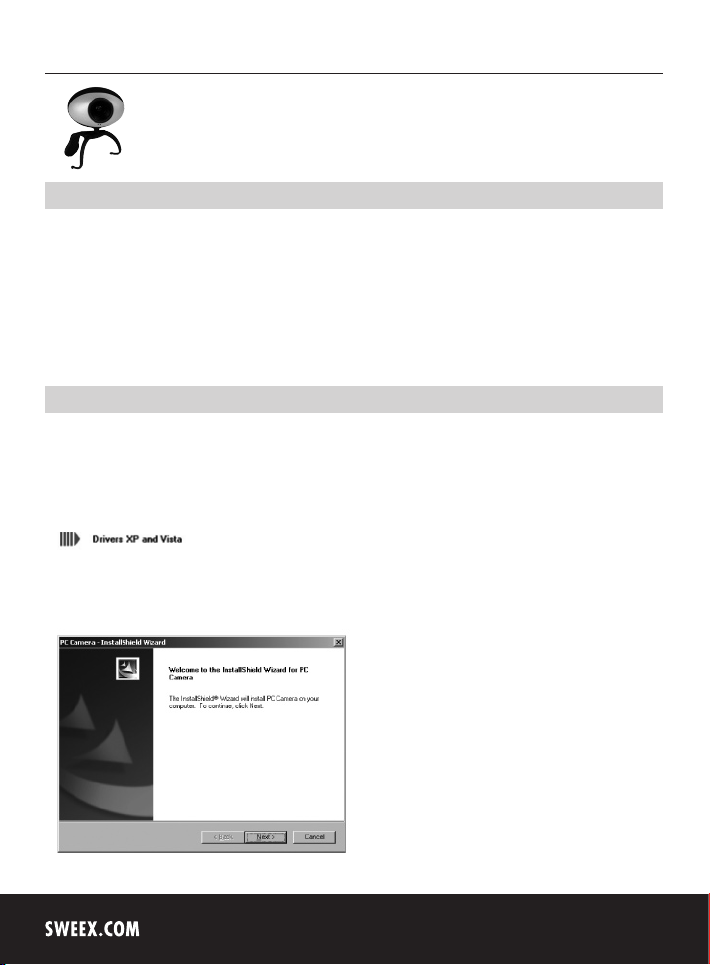
Wersja polska
WC003V3 - Sweex Foldable Webcam
Wstęp
•
Nie należy wystawiać Sweex Foldable Webcam na działanie wysokich temperatur. Nie należy wystawiać produktu na działanie bezpośrednich promieni
słonecznych lub umieszczać w pobliżu elementów grzewczych.
•
Nie należy używać Sweex Foldable Webcam w otoczeniu wilgotnym lub zakurzonym.
•
Należy zabezpieczyć produkt przed wstrząsami lub uderzeniami - może to być przyczyną uszkodzenia wewnętrznej elektroniki.
•
Nigdy nie należy otwierać produktu - może to być przyczyną utraty praw gwarancyjnych.
Uwaga!
Przed podłączeniem Sweex Foldable Webcam należy zainstalować sterownik!
Instalacja oprogramowania w Windows XP + Vista
Należy upewnić się, że system operacyjny został zaktualizowany przed rozpoczęciem instalacji. Można to sprawdzić w łatwy sposób przez uruchomienie
przeglądarki Internet Explorer i wybranie opcji "Windows Update" w menu "Extra".
Włóż płytę CD-ROM Sweex do napędu CD-ROM. Menu uruchomi się automatycznie.
W menu, wybierz "Sterowniki Windows 98SE, 2000, XP i Vista"
Jeżeli uruchomienie nie nastąpi automatycznie, proces instalacji sterownika można przeprowadzić ręcznie. W tym celu otwórz "Mój komputer" ("My computer")
i przejdź do X:\driver\ (X oznacza literę napędu CD-ROM). Tutaj znajduje się plik ‘
zgodnie z instrukcjami.
Pojawi się następujący ekran:
WC003V3_driv_xp_vista…
’ . Dwa razy kliknij ten plik i postępuj
Kliknij “Dalej” (“Next”).
44

Wersja polska
Kliknij “Zakończ” (“Finish”), aby zakończyć proces instalacji dla sterownika. Zrestartuj komputer. Podłącz kamerę internetową Sweex po ponownym
uruchomieniu komputera.
Windows automatycznie zainstaluje kamerę internetową Sweex. Po zakończeniu instalacji, kamera internetowa jest gotowa do użycia.
Instalacja oprogramowania w Windows Vista
W Windows Vista, pojawi się poniższy ekran:
Kliknij „Zlokalizuj i zainstaluj program sterujący (zalecane)” (Locate and install driver software (recommended)). Instalacja przebiegnie automatycznie.
45

Wersja polska
Podgląd obrazu z kamery
Obraz z kamery internetowej Sweex można włączyć w następujący sposób:
Przez START przejdź do “Wszystkie programy” (“All Programs”) i wybierz opcję “AmCap” w “Sweex Foldable Webcam”.
W AmCap, otwórz zakładkę “Devices”. Należy upewnić się, że wybrana została prawidłowa kamera internetowa: “SoC PC-Camera”.
W AmCap, otwórz menu “Options”. Wybierz “Preview”. Ta opcja umożliwia podgląd obrazu.
W tym samym menu, opcje “Video Capture Filter…” i “Video Capture Pin…” umożliwiają zmianę ustawień kamery internetowej.
46
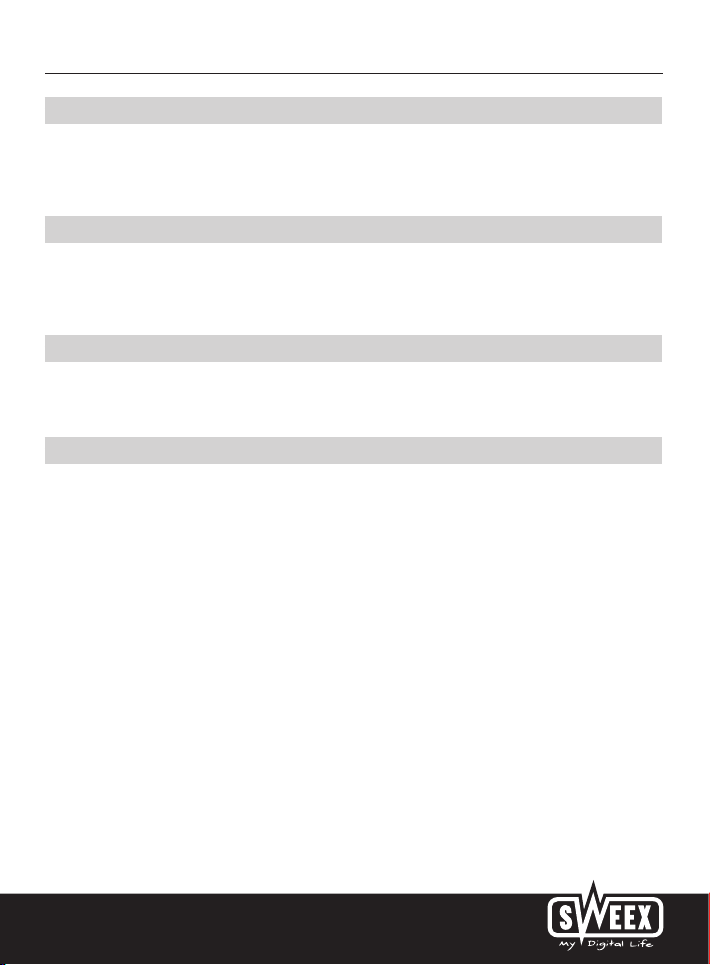
Wersja polska
Przycisk zdjęcia
Kamera internetowa Sweex została wyposażona w 'snapshot button’. Obraz z kamery internetowej można oglądać za pomocą programu Amcap lub innego,
a naciśnięcie tego przycisku umożliwia zrobienie zdjęcia. Instalacja uruchamia się po zrestartowaniu komputera. Przycisk znajduje się w górnej części kamery
internetowej.
Oświetlenie LED
Kamera internetowa Sweex posiada 6 białych wskaźników LED. Pozwalają one na odbywanie rozmów wideo i głosowych nawet w ciemnym otoczeniu.
Intensywność wskaźników LED można regulować za pomocą regulatora wbudowanego w przewód. Obracając regulator w lewo lub w prawo, można
wyłączyć lub wzmocnić intensywność wskaźników LED.
Pierścień ostrości
Obraz z kamery internetowej Sweex można ustawić na ręczne ustawianie ostrości za pomocą pierścienia ostrości. Pierścień ostrości to pokrętło położone wokół
obiektywu z przodu kamery. Obrót pierścienia w prawo lub w lewo powoduje zmianę ostrości obrazu.
Gwarancja
Wszystkie produkty marki Sweex są objęte trzyletnią gwarancją. Gwarancja i pomoc nie obejmuje załączonego oprogramowania i/lub dołączonych
akumulatorów (do ładowania). Z usług gwarancyjnych można skorzystać za pośrednictwem sprzedawcy, u którego został zakupiony produkt.
Właściciel posiada i zachowuje prawa do wszystkich nazw marek wymienionych w niniejszej instrukcji oraz wszelkie prawa pokrewne.
47
